IPhone, iPad, Mac, Windows PC에서 iCloud를 설정하고 사용하는 방법
잡집 / / February 08, 2022

최신 iPhone, iPad 또는 iPod Touch의 많은 소유자는 들어봤고 심지어 사용했습니다.
아이클라우드
. 그러나 Apple의 이 비교적 새로운 서비스가 무엇인지 물으면 상황이 조금 더 혼란스러워집니다.
그렇다면 iCloud는 무엇입니까?
ICloud는 Apple 기기 사용자가 다양한 종류의 데이터를 저장할 수 있는 서비스입니다. 원격 컴퓨터 케이블로 컴퓨터에 연결할 필요 없이 여러 장치에 다운로드할 수 있습니다.
이러한 원격 컴퓨터 서버에 저장되는 데이터 유형은 다음 세 가지입니다.
- 음악, iOS 애플리케이션 및 문서.
- 이메일, 연락처, 캘린더, 책갈피, 메모, 미리 알림(할 일 목록) 등에 대한 데이터 동기화.
- iOS 기기의 무선 백업.
이제 이 모든 것이 일부에게는 다소 복잡하게 들릴 수 있지만 사실은 Apple이 사용자 측에서 최소한의 노력으로 원활하게 작동할 수 있는 방식으로 만들었다는 것입니다. 사실, 사용자에게 필요한 것은 기기에서 iCloud를 설정하는 것입니다.
메모: iCloud는 모든 사용자에게 5GB의 무료 온라인 저장 공간을 제공합니다. 그 위에 $20/년에 10GB, $40/년에 20GB, $100/년에 50GB를 추가로 얻을 수 있습니다.
그 방법을 알아보겠습니다.
iOS 기기(iPhone, iPad 또는 iPod Touch)에서 iCloud 설정, 사용
여기에 설명된 모든 단계는 iPad와 iPhone 모두에서 동일합니다.
1 단계: iOS 기기가 최신 버전의 iOS를 실행하고 있는지 확인하십시오. 이렇게 하려면 설정 > 일반적인 > 소프트웨어 업데이트
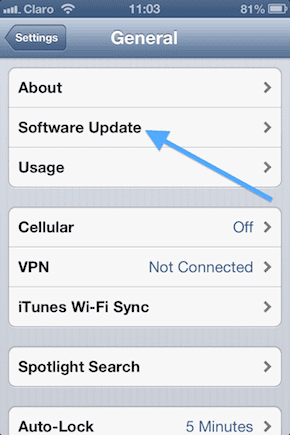

2 단계: 켜다 아이클라우드. iOS 기기를 처음 설정할 때 하지 않았다면 지금 탭하여 할 수 있습니다. 설정 > 아이클라우드 그런 다음 Apple ID를 입력합니다.

3단계: 탭하여 iCloud 설정 사용자화 설정 > 아이클라우드 선호하는 모든 서비스를 켭니다. iCloud 백업을 활성화하려면 스토리지 및 백업 그리고 켜 아이클라우드 백업.


4단계: 할 수있게하다 자동 다운로드 탭하여 모든 음악, 앱 및 책에 대해 설정 > 아이튠즈 및 앱 스토어 그런 다음 회전 켜짐 활성화하려는 항목.


Mac 또는 Windows PC에서 iCloud 설정하기
이제 컴퓨터에서 설정할 차례입니다.
Mac에서:
5단계: 최신 버전의 OS X가 있는지 확인하십시오.
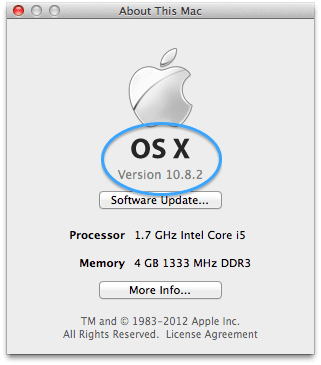
6단계: 열어서 iCloud 켜기 시스템 환경설정 그리고 클릭 아이클라우드. 그런 다음 Apple ID를 입력하고 iCloud를 활성화하려는 서비스를 확인하십시오.

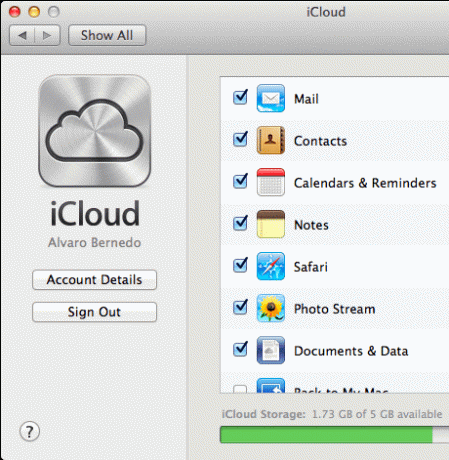
7단계: 할 수있게하다 사진 스트림 켜짐 아이포토 Mac에서 열어서 아이포토, 클릭 사진 스트림 왼쪽을 클릭한 다음 사진 스트림 켜기 (iPhoto 버전 9.2 이상이 필요합니다.)
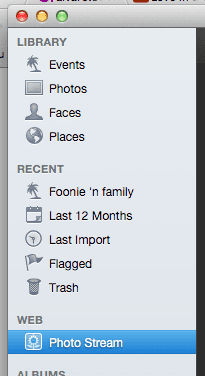
8단계: iTunes 자동 다운로드를 활성화하려면 아이튠즈 그리고 기본 설정. 거기 선택 가게 창 상단에서 모두 확인 음악, 앱 그리고 서적 확인란.

Windows PC(Windows Vista 이상):
9단계: 다운로드 iCloud 제어판 ~에서 이 링크 Apple 웹 사이트에서 열고 Apple ID를 입력하십시오. 활성화하려는 서비스를 선택하십시오.

10단계: iTunes를 열고 클릭하십시오. 편집 > 환경 설정 > 저장. 그런 다음 모든 음악, 앱 및 책 확인란을 선택합니다.
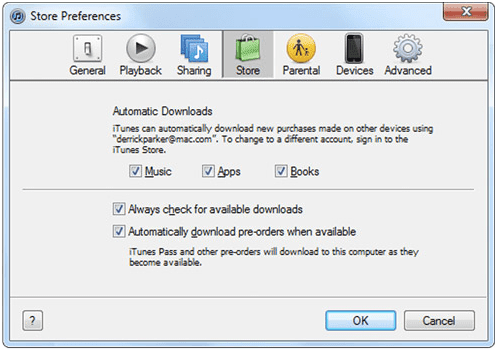
모든 기기에서 이 설정이 완료되면 iCloud가 마법을 시작하고 모든 설정, 구매, 음악, iOS 앱, 백업 등이 모두 안전하고 최신 상태로 유지됩니다. 실시간. iCloud의 새로운 삶에 오신 것을 환영합니다!
2022년 2월 2일 최종 업데이트
위의 기사에는 Guiding Tech를 지원하는 제휴사 링크가 포함될 수 있습니다. 그러나 편집 무결성에는 영향을 미치지 않습니다. 내용은 편향되지 않고 정통합니다.



